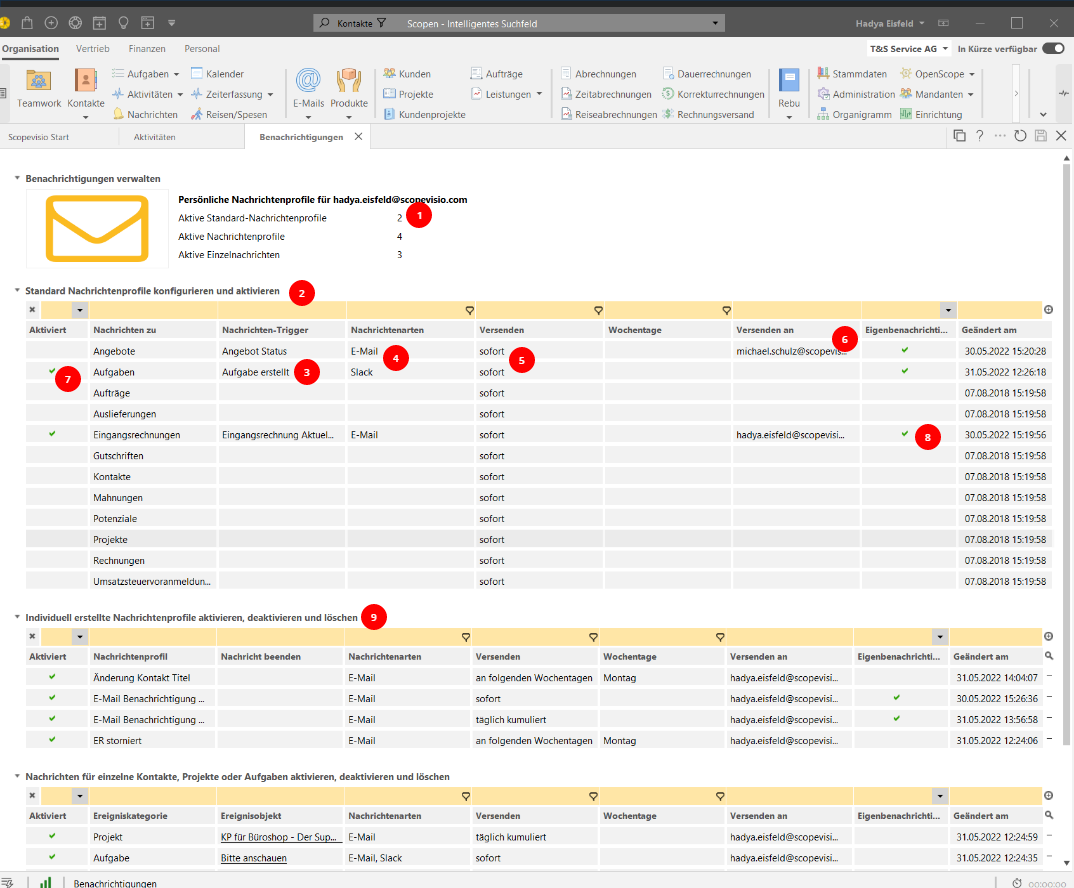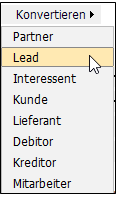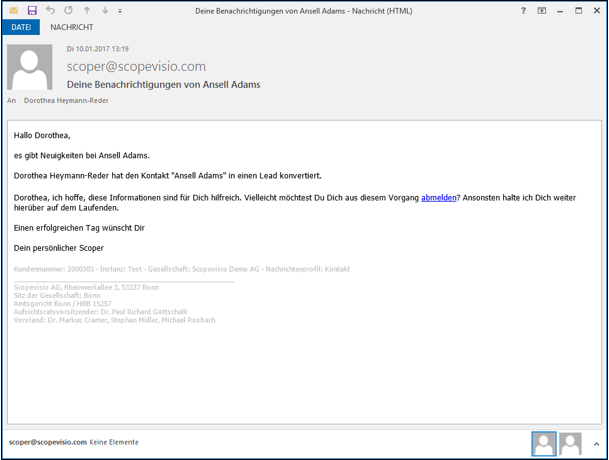Zentral alle Arten von Benachrichtigungen verwalten - in diesem Formular behalten Sie die Übersicht.
Benachrichtigungen verwalten
Wählen Sie Organisation > Nachrichten oder alternativ dazu Organisation > Administration > E-Mailverwaltung: Benachrichtigungen verwalten. Auch Organisation > Aktivitäten > Aktivitätenjournal > Benachrichtigungen: Benachrichtigungen verwalten führt Sie zu demselben Formular.
In allen Fällen öffnet sich das Formular Benachrichtigungen.
Darin können Sie folgendes sehen bzw. tun:
Oben wird die Zahl Ihrer Nachrichtenprofile angezeigt.
Im Geschäftsobjekt Standard-Nachrichtenprofile konfigurieren und aktivieren können Sie folgendermaßen ein Profil erstellen:
Sie geben unter Nachrichten-Trigger ein, welches Ereignis die Benachrichtigung auslösen soll.
Sie geben an, ob Sie per E-MailFIXIT und/oder Slack benachrichtigt werden möchten.
Auch den Versandrhythmus und
den Adressaten hinterlegen Sie.
Wenn Sie die Benachrichtigung aktivieren möchten, setzen Sie ein Häkchen unter Aktiviert.
Wenn Sie auch über Ihre eigenen Aktivitäten benachrichtigt werden möchten, haken Sie Eigenbenachrichtigungen an.
Die individuell erstellten Nachrichtenprofile sind die, die Sie im Aktivitätenjournal eingestellt haben.
Sie können auch Nachrichten über einzelne Kontakte, Projekte oder Aufgaben einstellen. Dies wird im folgenden Schritt erklärt.
Die Einstellungen sind sofort gültig, sie brauchen nicht explizit gespeichert zu werden.
E-Mail-Benachrichtigungen erhalten
Aktivieren Sie die Benachrichtigung und setzen Sie E-Mail als Nachrichtenart. Sobald Sie nun mit dem Kontakt irgendetwas tun, erhalten Sie eine Nachricht über diese Aktivität. (Voraussetzung: Sie haben Sofortbenachrichtigung eingestellt und die betreffende Aktivität nicht mittels irgendwelcher Filter aus den Benachrichtigungen ausgeschlossen.)
Angenommen, Sie konvertieren den Kontakt Ansell Adams in einen Lead. Speichern Sie die Änderung.
Sogleich erhalten Sie per E-Mail eine entsprechende Nachricht von Ihrem Scoper:
Über Ihre eigenen Aktionen werden Sie nur benachrichtigt, wenn Sie im Formular Benachrichtigungen einen grünen Haken in der Spalte Eigenbenachrichtigungen gesetzt haben.